Attālināti pārvaldiet mazus vai lielus tīklus, izmantojot LiteManager (50% atlaide speciālajai)
Ja jūs pārvaldāt lielu vai mazu personālo datoru parku, jūs to darātvarētu būt informēti par izaicinājumiem, kas saistīti ar atbalsta sniegšanu, it īpaši, ja jūsu gala lietotāji ir izvietoti vairākos birojos un laika joslās. Windows ietver attālās darbvirsmas klientu. Tomēr tā iespējas ir ierobežotas atkarībā no jūsu izmantotā izdevuma. Ja vēlaties robustu risinājumu, kas var dot putna lidojuma redzējumu par to, kas notiek tīklā, tad LiteManager varētu būt jūsu meklētā atbilde.
LiteManager, tāpat kā līdzīga attālā pieejalietojumprogrammas, nodrošina attālo administrēšanu; bet jūs saņemat unikālu vērtību ar ērtu izvietošanu, pārvaldību un vienkāršību savienojot ar klientiem. LiteManager lietotāja saskarne ir diezgan atsvaidzinoša, un tajā ir viegli orientēties. Salīdzinot ar konkursu, tas ir arī pieņemams.
Nodrošiniet attālo administrēšanu, izmantojot LiteManager operētājsistēmai Windows
LiteManager ietver virkni funkciju unfunkcijas. Daudzas no šīm pašām funkcijām var atrast populāros risinājumos, piemēram, TeamViewer un LogMeIn. LiteManager diferencē cenas, vienlaikus palielinot vērtību ar spēcīgu galveno funkciju kopu. Administratori var viegli ieviest tīklā tik vienkāršu kā daži personālie datori un tik sarežģīti un apjomīgi kā iekštīkla / Active Directory vidē vai internetā.
LiteManager 4.7.2 pieejamo funkciju salīdzinājums:
| Iespējas | LiteManager | LogMeIn | TeamViewer |
| ID savienojums | X | X | X |
| IP savienojums | X | - | - |
| Klients un serveris vienā lietojumprogrammā | - | - | X |
| Mobilā lietotne | - | X | X |
| Linux, MacOS versija | + (Vīns) | X | X |
| Ātrā atbalsta režīms | X | X | X |
| Pārvaldība, failu pārsūtīšana, Prezentācijas uc savienojuma režīmi | X | X | X |
| Attālā instalēšana | X | X | X |
| Pašu ID serveri korporatīvajām vajadzībām | X | X | X |
| Unikāli režīmi, piemēram, krājumi, Ekrāna ierakstīšana utt. | X | X | X |
| Mākoņu sinhronizācija | - | X | X |
| Bezmaksas versija mājas / komerciālai lietošanai | + / + | - / - | +/- |
| Bezmaksas versijas ierobežojumi | Līdz 30 datoriem | Nav bezmaksas versijas | Nekomerciāla izmantošana. Darba ierobežojumu laiks |
| Izmaksas | Sākot no 10 USD. (mūža licence, visi jauninājumi ir bezmaksas) | USD 499–1299 gadā | Sākot no 749 USD. (+ maksa par jaunināšanu) |
Galvenās iezīmes un ieguvumi
- Centralizēta pieeja funkcijām un funkcijām.
- Atbalsts visdažādākajām platformām: Linux, OS X, iOS, Android un Windows.
- Vienkārša iestatīšana un konfigurēšana lielos vai mazos tīklos.
- Zemākas īpašumtiesību izmaksas.
- Neskaitāmi rīki klientu pārvaldībai un uzraudzībai.
- Unikāli darba režīmi, kopā vairāk nekā 10 savienojuma režīmi
- Pieejama bezmaksas versija.
- Pārnēsājamā versija ir pieejama.
Iestatīšana un uzstādīšana
Šajā pārskatā es izmantoju LiteManager ProIzdevuma versija 4.7.2. Sākotnēji man radās problēmas ar programmatūras lejupielādi Internet Explorer; Smartscreen filtrs to turpināja bloķēt. Es pārslēdzos uz Firefox, un tas tika lejupielādēts bez izdošanas. LiteManager ir 21 MB lejupielāde, kas tiek nodrošināta kā saspiests fails. Pēc lejupielādes es izvērsu saspiesto failu, kas sastāvēja no divām daļām - servera un skatītāja.
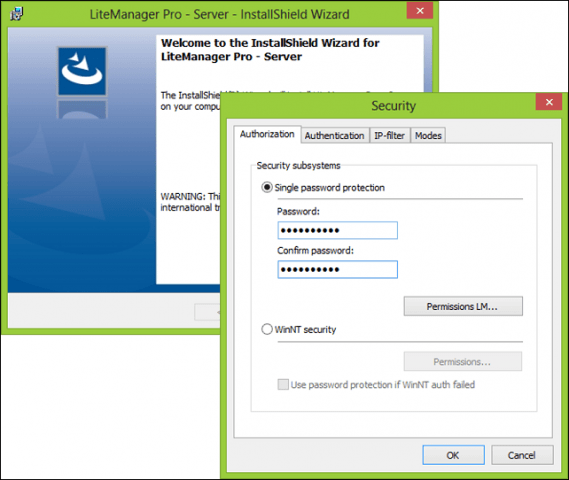
Iestatīšana bija ātra un vienkārša. Instalēšanas laikā jums ir jāizveido parole vai arī varat izmantot Windows pieteikšanās paroli. Es iesaku jums izveidot citu paroli lietošanai ar LiteManager.
Noklikšķiniet uz Mainīt paroli, pēc tam ievadiet paroliapstipriniet to. Drošības dialogs ļauj arī noteikt drošības līmeni atkarībā no jūsu pārvaldītajām Windows versijām. Pēc noklusējuma LiteManager izmanto 3. līmeni, kas ir augstākais šifrēšanas līmenis, kuru atbalsta Windows XP un jaunākas versijas. Varat arī konfigurēt, ko klienti var izdarīt, izmantojot cilni Režīmi, piemēram, failu pārsūtīšana, Telnet, tērzēšana, ekrāna ierakstīšana un piekļuve uzdevumu pārvaldniekam. Daudzas no šīm funkcijām var konfigurēt jebkurā laikā pēc iestatīšanas.
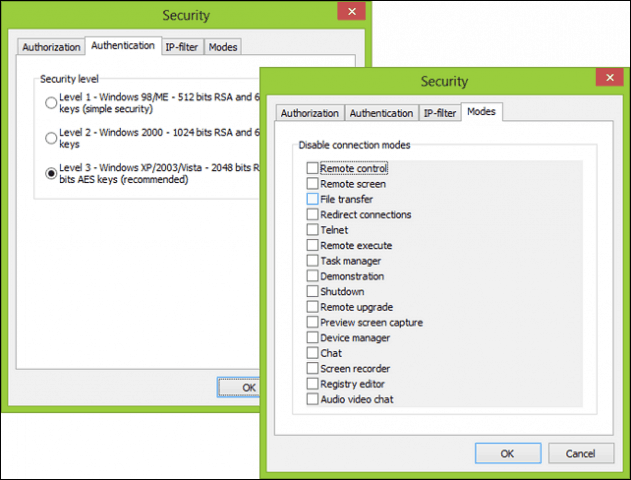
Pēc servera instalēšanas varat turpinātinstalējiet LiteManager Pro Viewer. Konfigurācija ir nedaudz netradicionāla, taču tā darbojas. Kad esat uzstādījis gan serveri, gan skatītāju, varat attālināti sākt savienojumu ar klienta mašīnām. Lai izveidotu savienojumu ar attālu klientu vai serveri, ir pieejamas dažādas iespējas. LiteManager Connect ID ir vienkāršākais veids, kā to izdarīt. Pirms sākam izveidot savienojumu ar klientiem no attāluma, apskatīsim LiteManager programmatūru.
Lietotne LiteManager nodrošina tīru saskarnisadalīts trīs daļās. Kreisajā pusē ir jūsu grupas, kas integrējas ar Active Directory. Administratori var pievienot, pārdēvēt un izdzēst grupas; Papildus tam jūs varat importēt domēna savienojumus no esošās Active Directory infrastruktūras. Galvenajā logā ir uzskaitīti visi klienta savienojumi, kā arī to statuss. Režīmu rūtī tiek parādītas visas pieejamās darbības, veidojot savienojumu ar klientiem.
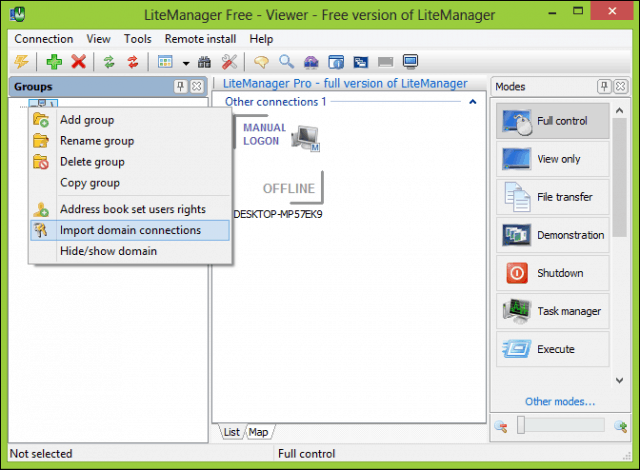
Konfigurēšana un savienošana ar klientiem
Kad nepieciešams izveidot savienojumu ar klienta mašīnu,ar peles labo pogu noklikšķiniet uz LiteManager servera paziņojumu apgabalā un pēc tam noklikšķiniet uz Savienot ar ID. Jūs varat izveidot savu ID vai ļaut lietotnei ģenerēt to jums. Lietotājiem ir arī iespēja izmantot mašīnas nosaukumu. Man sākotnēji bija grūtības izveidot savienojumu, izmantojot IP, tāpēc es izmantoju mašīnas nosaukumu, un tā strādāja bez problēmas. Pēc savienojuma ID definēšanas palaidiet programmatūru LiteManager Pro, pēc tam noklikšķiniet uz Savienojuma izvēlne> Savienot ar ID, ievadiet attālas ierīces ID, paroli un pēc tam noklikšķiniet uz Labi.
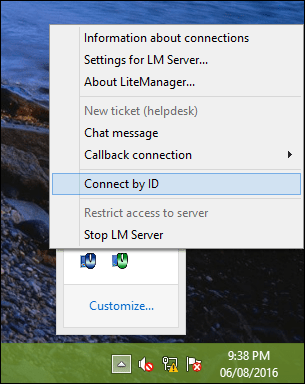
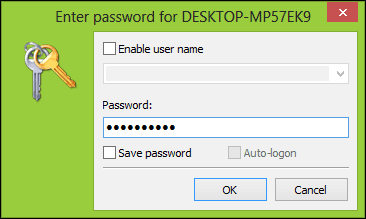
Ar to tiks sākta attālās darbvirsmas klienta sesija. Pēc noklusējuma lietojumprogramma ir iestatīta tikai apskatīšanai. Augšpusē varat novietot peli un piekļūt vadības ierīcēm, lai pārvaldītu mijiedarbību ar attālo klientu. Kā dažas no šīm iespējām var iespējot pilnu vadību, attālo instalēšanu un failu pārsūtīšanu.
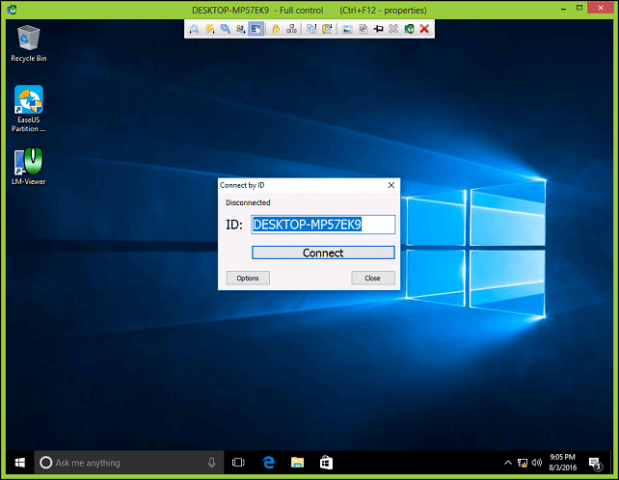
Izmantojot LiteManager
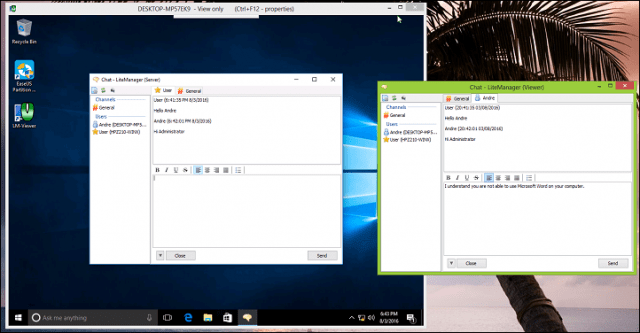
Tehniskā atbalsta nodrošināšana, izmantojot iebūvēto tērzēšanas atbalstu.
Visu lietošanas laiku es teicu LiteManagerir daudz iesaiņots. Programmatūras apgūšanai laika gaitā ir nepieciešama iepazīšanās, taču tā ir tā vērts. Lieliska būtu labāka dokumentācija par to, kā efektīvi izmantot programmatūru. Dažas no parastajām darbībām, kuras attālinātie administratori novērtēs, ir šādas:
- MSI pakotņu attāla instalēšana.
- Tērzēšanas atbalsts
- Pēc LAN atbalsta
- Ekrāna ierakstīšana
- Failu pārsūtīšana
Par tik mazu lietotni LiteManager ļoti daudz iesaiņorīkus, kas ir noderīgi dažādās vidēs. LiteManager ir īpaši piemērots vidē klasē, kur skolotāji var konfigurēt datora režīmu demonstrācijas režīmā. Tas ir lieliski piemērots, lai ierobežotu uzmanības novēršanu un uzlabotu studentu iesaistīšanos. Kopumā LiteManager ir mazpazīstams dārgakmens, ko vajadzētu apsvērt daudziem IT administratoriem, strādājot lielos vai mazos tīklos. Kad jāizvēlas izturīgs, viegli lietojams, bet galvenokārt pieejamais risinājums datoru un mobilo ierīču attālinātai pārvaldībai; LiteManager ir visaptverošs risinājums. Šeit varat lejupielādēt 30 dienu bezmaksas izmēģinājuma versiju. Android, iOS un OS X versijas ir pieejamas bez maksas.
![Attālināti iespējot attālo darbvirsmu XP vai Server 2003 [Padomi]](/images/xp/remotely-enable-remote-desktop-xp-or-server-2003-how-to.png)









Atstājiet savu komentāru